けんおき(文字列検索・置き換えアプリケーションソフト)
対象フォルダ内の複数のテキスト形式ファイル、及び、その下層にある複数のフォルダ内の複数のテキスト形式ファイルを対象として、検索文字列が含まれるファイルをリストアップしたり、文字列の置き換えを行うことができるソフトです。
[ Windows10 日本語版で動作確認 ]
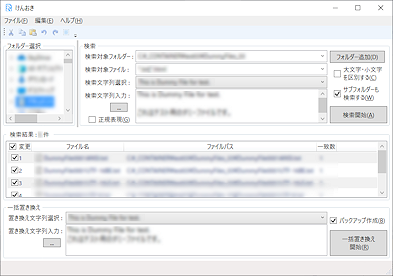
指定したフォルダー内の複数のファイルを一括処理できます。個別に処理する場合は、簡易エディターで編集ができます。
拡張子に関連付けされたアプリケーションソフトがあれば、そのアプリケーションソフトでファイルを開くことができます。
ファイル名の設定にワイルドカードが使用でき、ファイル名の一部や拡張子の指定など、検索するファイルを絞り込むことができます。複数の指定も可能です。
正規表現を使用した検索、半角英文字の大文字、小文字の区別、サブフォルダーを含めるか否かの設定切り替えができます。
一括置き換えでは、チェックボックスのチェックマークの切り替えで、置き換えを行うか否かを切り替えられます。
一括置き換えを行う際に、置き換えを行うファイルのバックアップを作成できます。
対象フォルダ(パス)、対象ファイル、検索ワード、置き換えワードの履歴が保存され、再利用できます。
検索対象のフォルダー、ファイル、検索結果の表示されているリストの一覧を保存できます。
以下の文字エンコーディングに対応しています。
- UTF-8 - Unicode (UTF-8)
- UTF-8 - Unicode (UTF-8 BOM付き)
- UTF-16 LE - Unicode (Little-Endian)
- UTF-16 LE - Unicode (Little-Endian BOM付き)
- UTF-16 BE - Unicode (Big-Endian)
- UTF-16 BE - Unicode (Big-Endian BOM付き)
- shift_jis - 日本語(シフト JIS)
- euc-jp - 日本語 (EUC)
※ フォルダー、ファイルの権限や属性などの設定によって、検索や置き換えができないフォルダー、ファイルが存在します。
基本的な使い方
- 「けんおき」を起動したら、検索対象ファイルが含まれているフォルダーを設定します。
- 検索対象ファイルを設定します。ファイル名(拡張子を含む)を設定するか、ファイルの種類を絞り込む場合は、拡張子を設定します。
- 検索する文字列を入力し、[検索開始]で、検索する文字列が含まれるファイルをリストアップします。
- 個別に確認、置き換え、編集したい場合は、編集したいファイルを選択して[ファイルを開く]で、簡易エディターを開いて確認、置き換え、編集を行ってください。
- 置き換えする文字列を入力し、[検索結果]で、チェックマークが付いているファイル内に存在する検索文字列に該当する文字列を、[一括置き換え]で入力した文字列に置き換え、ファイルを上書き保存します。
- 終了するには、フォームの右上の[×](バツ印)または、ファイルメニューの終了でフォームが閉じられます。